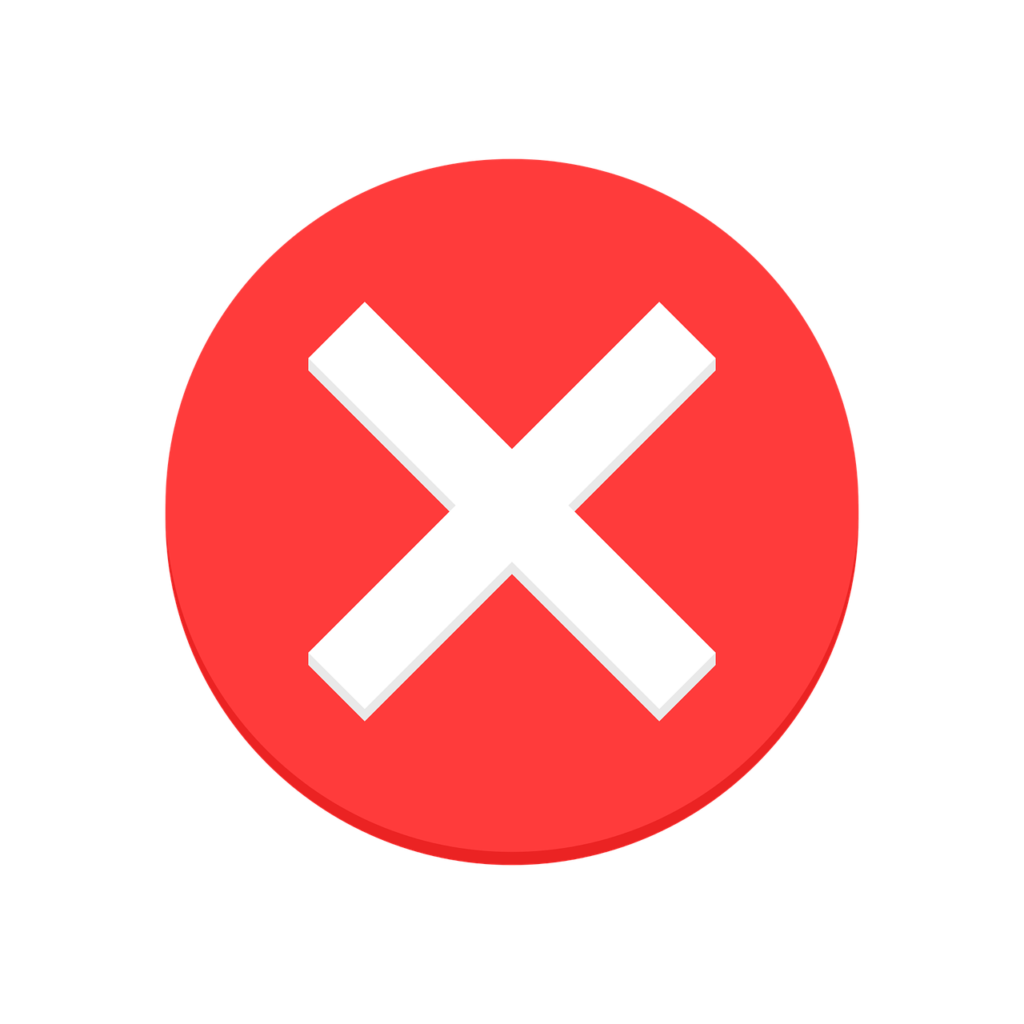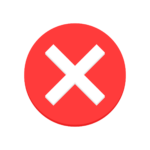Bilgisayarınızın internet bağlantısı sorunları, çeşitli nedenlere bağlı olarak ortaya çıkabilir. Bağlantı sorunları, donanım sürücüleri, IP adresi sorunları ve kötü amaçlı yazılımlar, bilgisayarınızın internete bağlanamamasına neden olabilir.
Bu makalede, bilgisayarınızın neden internet bağlantısı sorunları yaşadığını ve bu sorunları çözmek için neler yapabileceğinizi ele alacağız. Bu sayede, bilgisayarınızın internete sorunsuz bir şekilde bağlanmasını sağlayabilirsiniz.
Başlayalım!
PC’niz Neden Interneti Görmüyor?
Bilgisayarınızın internete bağlanamamasının sebepleri oldukça çeşitlidir. Bağlantı sorunları, modem problemleri, donanım sürücülerinin eksikliği, IP adresi sorunları ve kötü amaçlı yazılımlar en yaygın nedenler arasında yer almaktadır. Eğer bilgisayarınızın internet bağlantısında bir sorun varsa ilk aşamada, ağ bağlantı ayarlarını kontrol etmeniz gerekmektedir. Ethernet kablosunun doğru bir şekilde takılıp takılmadığını veya kablosuz bağlantının açık olup olmadığını kontrol edin. Modeminizin sinyallerinin yeterli seviyede olup olmadığını da kontrol etmeyi unutmayın.
Bazı durumlarda donanım sürücülerinin eksikliği veya güncelliği de internet bağlantısı sorunlarına sebep olabilir. Bilgisayarınızda aygıt yöneticisi bölümüne girerek, ağ donanımınızın sürücüsünü güncelleyebilirsiniz. IP adresi sorunları da internet bağlantısı sorunlarına neden olabilir. Bu sorunun çözümü için ağ bağlantı ayarları bölümünden IP adresinizi değiştirebilirsiniz.
Son olarak, kötü amaçlı yazılımlar da bilgisayarınızın internet bağlantısını etkileyebilir. Bilgisayarınızı virüslere ve zararlı yazılımlara karşı korumak için güncel bir antivirüs programını çalıştırarak tarama yapın. Bu adımların uygulanması ile bilgisayarınızın internete bağlanma sorunları giderilecektir.
Ağ Bağlantısı Hatası Veren Bilgisayar Nasıl Çözülür?
Ağ bağlantısı hatası veren bir bilgisayarın sorunu genellikle ağ ayarlarında ve bağlantıda meydana gelen sorunlardan kaynaklanmaktadır. İlk olarak, modem açma/kapatma işlemi yapılabilir. Modem açma/kapatma işlemi, modemdeki tıkanıklıkları temizleyerek sorunu çözebilir. Modem kapatıldıktan sonra birkaç dakika bekleyin ve tekrar açın. Eğer sorun devam ederse ağ sürücülerinin güncellemesi yapılabilir. Bilgisayarınızda aygıt yöneticisi bölümüne girerek, ağ kartını seçin ve sürücü güncellemesini yapın. Ayrıca, ağ ayarlarında yapılan bir değişiklik soruna neden olabilir. Ağ ayarları bölümüne girin ve yapılandırma ayarlarını kontrol edin. Bu adımların uygulanması genellikle ağ bağlantısı hatası veren bir bilgisayarda sorunun çözülmesine yardımcı olacaktır.
Modem Açma/Kapama
Modeminizi açıp kapatarak internet bağlantı sorunlarınızı çözebilirsiniz. Öncelikle modem üreticisi tarafından belirtilen prosedürleri takip edin. Modemi kapatmadan önce elektrik bağlantısını kesin. İlk seferde işe yaramadıysa, modem kablosunu çıkarıp birkaç dakika bekleyin ve sonra tekrar takın. Modemi açtıktan sonra birkaç dakika içinde bağlantınızın düzelmesi gerekiyor. Bu prosedür genellikle modemdeki tıkanıklıkları temizleyerek sorunu çözer.
Sürücü Güncelleme
Bilgisayarınızın ağ bağlantısı sorunlarının nedeni, ağ sürücülerinin güncel olmayan bir sürümünü kullanıyor olmalarından kaynaklanıyor olabilir. Bu durumda, sorunu çözmek için aygıt yöneticisi bölümüne girerek, ağ kartını seçin ve sürücü güncellemesini yapın. Ayrıca, internet sitesinden en son sürücülerin indirilmesi de gerekebilir.
Sürücü güncelleme işlemi, internet hızına bağlı olarak birkaç dakika kadar sürebilir. Yükleme tamamlandıktan sonra, bilgisayarınızı yeniden başlatmanız gerekebilir.
Bazı durumlarda, güncelleştirilmiş sürücüler bile sorunu çözmeyecek kadar eski bir donanımı kullanıyorsanız, bu durumda başka bir harici cihaz kullanmayı deneyebilirsiniz.
Ağ Ayarları Kontrolü
Ağ bağlantı sorunlarının bir diğer nedeni değişen ağ ayarlarıdır. Bilgisayarınızın ayarlarını kontrol etmek için, Denetim Masası’nı açın ve Ağ ve İnternet bölümüne girin. Ardından, Ağ ve Paylaşım Merkezi’ni tıklayın ve Ağ Bağlantılarını Yönet seçeneğine tıklayın. Bu sayfada, etkin ağ bağlantınızı seçin ve sağ tıklayın. Özellikler seçeneğine tıklayın ve İnternet Protokolü Sürüm 4 öğesini seçin. Ardından, Özellikler seçeneğine tıklayın ve IP adresinizi otomatik olarak alma seçeneğini seçin. Bu ayarlar, sorunu çözmek için yeterli olacaktır.
Sonuç
Bu makalede, bilgisayarınızın internete bağlanamama sorunlarının temel nedenleri ve bunları çözmek için alabileceğiniz adımlar ele alındı. İnternet bağlantısı sorunları, donanım sürücüleri, kötü amaçlı yazılım ve IP adresi sorunları, bilgisayarınızın internete bağlanmasını engelleyebilir. Ayrıca, ağ ayarları ve modemdeki tıkanıklıklar da sorunlara neden olabilir. Ancak, bu sorunları belirleyerek, çözüme ulaşmak daha kolay olacaktır. Bu makalede verilen yönergeleri takip ederek, bilgisayarınızın internete bağlanamama sorunu ile başa çıkabilirsiniz.